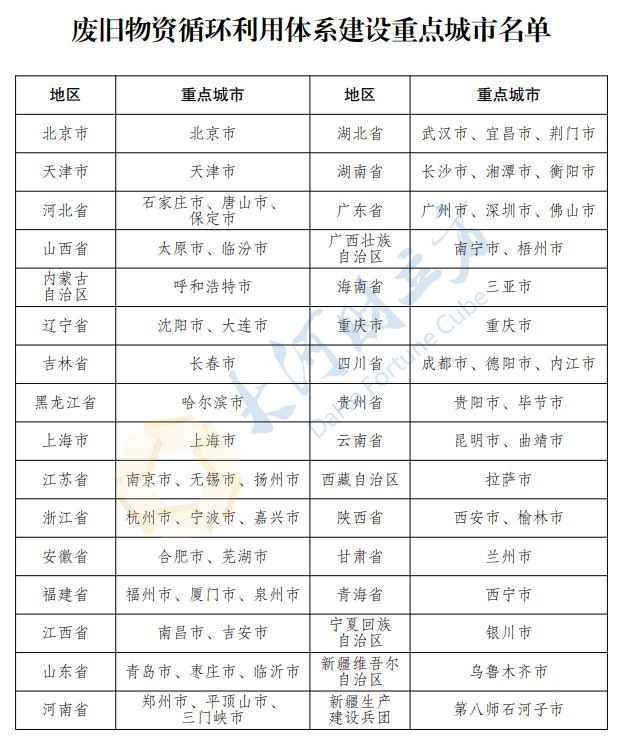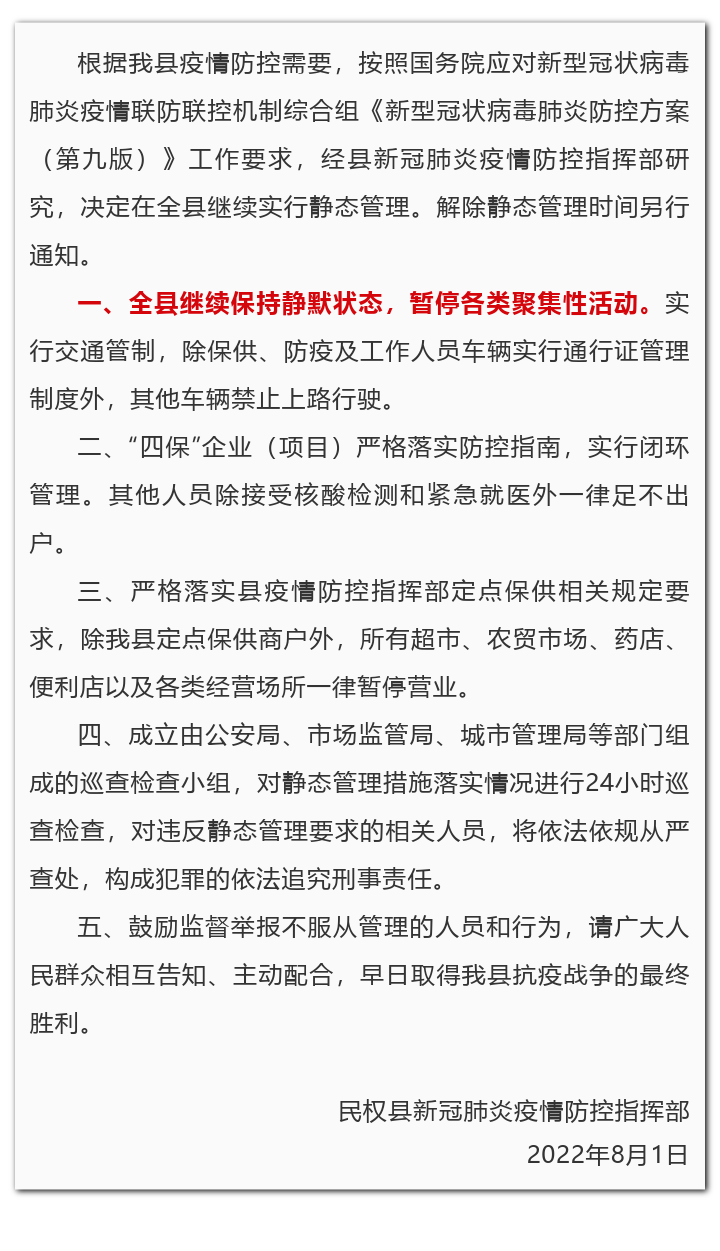怎么打开使用电脑蓝牙?
在电脑上使用蓝牙的必备条件
一般的笔记本电脑都配备有蓝牙模块,只需要打开对应的蓝牙功能模块即可。而台式机一般情况下没有配备蓝牙,如果要使用蓝牙功能的话,必须加装蓝牙适配器。如果您不确定自己的电脑是否支持蓝牙,请仔细阅读您的电脑相关说明书,具体的品牌和型号支持蓝牙的情况是不一样的。
在台式机上安装蓝牙适配器
我们以最常见的USB接口的蓝牙适配器,操作系统Win10为例。建议您的操作系统为Win7系统以上,这样的话就可以省去安装蓝牙适配器驱动的麻烦。
1、将蓝牙适配器插入您电脑的USB接口插槽。
2、等待Windows检测硬件并安装。
3、确认蓝牙适配器已经安装完成后可以进行与其它蓝牙设备的连接。
连接其它蓝牙设备,如蓝牙耳机、蓝牙手机等
1、点击“开始”,然后点击“控制面板”。在“硬件和声音”下,点击“添加设备”。
2、Windows搜索设备并在窗口中显示搜索到的设备。选择您想添加的蓝牙设备,然后点击“下一步”按钮。如果Windows找不到您的设备,查看“发现蓝牙设备技巧”。
3、如果您所添加的设备无需验证,Windows将会自动添加该设备。跳至步骤5继续。但是,大多数蓝牙设备在添加之前都是需要验证的。如果设备需要验证,窗口将显示一个配对码。Windows等待您将该码键入您所安装的设备中。
4、立刻检查您所连接设备上的授权信息。如图示例:连接到另外一台电脑时的授权信息所示:
如果您是添加一部手机,您可能需要打开手机,然后选择“是”,然后将会打开一个界面,允许您输入配对码。如果您是连接到另外一台电脑,您可以查看位于右下角的通知区域信息,提示您允许访问。在另外一个窗口(您需在此键入配对码)显示之前,您必须允许访问。
5、等待Windows配置设备。两台设备连接完成并配置好后,Windows检查并安装必要的驱动程序。请耐心等待该流程的完成,然后再使用设备。然后点击“关闭”。

笔记本蓝牙不能用了怎么办?
方法一:尝试笔记本释放静电(亲测有效)
将笔记本的电源充电器、移动硬盘、U盘、鼠标等所有的外接设备都拔掉,将笔记本电脑关机,我们长按笔记本的电源开关键大概20秒,再松开电源开关键,我们再开机看看蓝牙功能是不是回复正常了,如果不行,多尝试几次。
注:也可以尝试直接在电脑开机状态下长按电源开关键20秒,看看是否可以找到蓝牙了。
方法二:(亲测有效)
鼠标右键点击“此电脑”,选择“管理”,点击进入设备管理器,找到未知的USB设备,可以先尝试右键选择禁用设备,再右键启用试试。设备管理器中找到蓝牙下面的设备,将这个未知的USB上鼠标右键选择卸载设备(禁用不一定行),回到顶上的电脑,扫描检测硬件改动,蓝牙设备出现。如果卸载了不自动更新下载安装,可以去官方重新下载蓝牙驱动进行安装。
方法三:
在intel的官网上下载最新的蓝牙驱动,装上重启就好了。
intel蓝牙驱动地址
方法三:
联想笔记本电脑的话,另一方法下载一个联想电源管理驱动后可以查看并控制蓝牙开闭。
方法三:
进入主板bios,禁用蓝牙-保存退出-再进入bios-启用蓝牙-保存退出,开机发现蓝牙鼠标又能用了。
-
全球新动态:濮阳:市辖各农商银行分别单列3亿元“人才贷”信贷投放计划
头条 22-08-02
-
环球消息!信阳市与中南林科大举行工作交流座谈会 推动万华生态等企业落户
头条 22-08-02
-
天天视讯!焦作9个开发区签约23名英才
头条 22-08-02
-
观焦点:投资1.2亿!温氏又一育种场项目签约
头条 22-08-02
-
天天日报丨4家央企领导人员及1名央企专职外部董事职务任免
头条 22-08-02
-
最新资讯:河南省昨日新增本土确诊病例2例,新增本土无症状感染者67例
头条 22-08-02
-
全球速读:起始价5647万元,郑州约5.27亩零售商业用地挂牌出让
头条 22-08-02
-
每日消息!隔夜欧美·8月2日
头条 22-08-02
-
讯息:防止挪用,这个城市放大招!公示85个在售楼盘资金监管账户
头条 22-08-02
-
当前快看:建业地产委任邓高强、及时松为非执行董事
头条 22-08-02
-
天天快报!立方风控鸟·早报(8月2日)
头条 22-08-02
-
动态:刚刚公布!河南70地上榜,有你老家吗?
头条 22-08-02
-
【天天时快讯】郑州市金水区上半年经济总量达千亿元
头条 22-08-02
-
环球微速讯:总投资6290亿元!川渝住建领域机会清单发布 | 附523个项目详情
头条 22-08-02
-
环球热议:8月中旬投入运营!郑州再添一级大型农产品交易市场
头条 22-08-01
-
世界微资讯!宁德时代副董事长黄世霖辞职,曾毓群兼任总经理
头条 22-08-01
-
焦点速讯:牵手宁波大学,新乡延津县致力打造“中国内陆青蟹之乡”
头条 22-08-01
-
百事通!世茂股份:将为子公司3亿元借款展期提供担保
头条 22-08-01
-
全球简讯:上海长耘将受让三晖电气10.72%股份,仍为其控股股东
头条 22-08-01
-
全球微资讯!创投日报(8月1日)
头条 22-08-01
-
快看:德州味、宜品建德、漠阳味道……“官方品牌”助推预制菜加速跑
头条 22-08-01
-
焦点速读:保定市委书记党晓龙:打造中国北方预制菜产业第一城
头条 22-08-01
-
天天快消息!利率3.04%创新低!豫资一体化公司完成发行10亿元公司债
头条 22-08-01
-
快讯:武汉琦当选中信重工董事长
头条 22-08-01
-
世界报道:期货和衍生品法律网今日上线试运行
头条 22-08-01
-
世界观焦点:胡军工作室公开声明,回应代言玖富悟空理财“爆雷”
头条 22-08-01
-
全球观天下!河南交通运输发展集团8亿元超短融明起申购,申购区间为1.75%-1.8%
头条 22-08-01
-
环球通讯!易成新能旗下公司收到增值税留抵退税5171万元
头条 22-08-01
-
【天天聚看点】南阳敲定这些目标:积极谋划推进轻轨、地铁,争取南信合高铁开建
头条 22-08-01
-
全球要闻:格林大华期货王立力:期货和衍生品法为期货公司探索新经营模式预留了法律空间
头条 22-08-01
-
关注:郑州、平顶山、 三门峡被确定为废旧物资循环利用体系建设重点城市
头条 22-08-01
-
环球新动态:理想汽车:7月交付理想ONE 10422辆,同比增长21.3%
头条 22-08-01
-
【环球速看料】重庆筹建千亿级城市更新基金,力争年内完成
头条 22-08-01
-
热资讯!牵手特斯拉!两大龙头最新官宣,供货至2025年,又一波利好来袭?
头条 22-08-01
-
今日热门!河南省高分子材料及辐射加工产业技术创新战略联盟成立
头条 22-08-01
-
天天报道:交通运输部:研究编制《交通运输智慧物流标准体系建设指南》
头条 22-08-01
-
全球时讯:南阳发文明确精文减会:专题会不超2小时、政策文件不超4500字
头条 22-08-01
-
全球简讯:河南水利投资集团与信阳市政府洽谈项目合作
头条 22-08-01
-
【天天播资讯】洛阳城市发展投资集团拟发行20亿元私募债,已获受理
头条 22-08-01
-
环球热资讯!阿里巴巴:努力保持同时在纽交所和香港联交所的两地上市地位
头条 22-08-01
-
全球快报:杭州:三孩家庭首套房公积金最高贷款限额上浮20%
头条 22-08-01
-
天天播报:河南昨日新增本土无症状感染者43例
头条 22-08-01
-
天天微速讯:郑州入选国家废旧物资循环利用体系建设重点城市
头条 22-08-01
-
天天微头条丨震惊!1天47家IPO企业宣布"中止",这两家机构惹的祸!影响有多大?
头条 22-08-01
-
【天天播资讯】总投资2127亿元,北京116个重点项目融资需求685亿元
头条 22-08-01
-
重点聚焦!立方风控鸟·早报(8月1日)
头条 22-08-01
-
【世界新要闻】鹤壁将建河南省科学院鹤壁分院
头条 22-07-31
-
环球快播:建业地产近期购回本金2732.5万美元2022年8月到期优先票据
头条 22-07-31
-
当前观点:阿里巴巴等4家中概股企业进入“预摘牌名单”
头条 22-07-31
-
焦点简讯:监管出手!“迷你基金”最新要求来了
头条 22-07-31
-
今日报丨力量钻石40亿定增获准注册
头条 22-07-31
-
天天简讯:涉嫌严重违纪违法,这家国有支付机构董事长被查!任职仅一年有余
头条 22-07-31
-
每日热议!中国7月官方制造业PMI为49% 比上月下降1.2个百分点
头条 22-07-31
-
世界热资讯!河南昨日新增本土确诊病例1例 新增本土无症状感染者33例
头条 22-07-31
-
天天动态:何雄会见中国通号上海工程局董事长神凤敏一行
头条 22-07-31

- 今日热议:东方式浪漫!2022“七夕奇妙游”2022-08-02
- 电脑蓝牙怎么开?笔记本蓝牙不能用了怎么办2022-08-02
- 【天天聚看点】航行警告:这些海域禁止驶入2022-08-02
- 全球头条:本科二批再次征集志愿院校名单公2022-08-02
- 每日快讯!静音广场舞、规范健步走 河南省2022-08-02
- 环球微动态丨光明网评论员:为灵活就业者织2022-08-02
- 世界热议:@郑州车主,这里即将夜间封闭施工2022-08-02
- 全球热门:南京发布暴雨黄色预警信号2022-08-02
- 环球微头条丨由工业废料制成的聚合物砖无需2022-08-02
- 天天微速讯:新研究揭示了120亿年前星系周2022-08-02
- 每日快讯!研究:将我们的记忆力“外包”给2022-08-02
- 环球速递!长光卫星公布吉林一号卫星星座拍2022-08-02
- 焦点速看:研究:人体内的一种细胞在某些情2022-08-02
- ps字体怎么安装?ps怎么导入字体?2022-08-02
- 光猫和路由器分别是什么?路由器和猫的区别2022-08-02
- 如何刷主板bios?主板升级bios失败怎么办?2022-08-02
- 网卡驱动怎么安装?win10无线网卡驱动没了2022-08-02
- windows电脑开机密码怎么设置? win10如何2022-08-02
- win7副本不是正版怎么激活?win7开机提示激2022-08-02
- 电脑连不上wifi怎么办?笔记本wifi功能消失2022-08-02
- 仙股是什么意思?香港仙股如何避雷?2022-08-02
- 股票套利是什么意思?投机和套利的区别是什2022-08-02
- mtm是什么意思?股票mtm指标应用规则是什么?2022-08-02
- 去化率是什么意思?去化率怎么算?去化率多2022-08-02
- 货币基金应该如何投资? 基金赎回几天到账2022-08-02
- 资金杠杆原理是什么? 投资杠杆原理是什么2022-08-02
- 什么是权重股?权重的计算公式是什么?2022-08-02
- 股票专业术语有哪些?股市小白入门基本知识2022-08-02
- “精神内耗”刷屏,朱氏集团朱坤福提出破局2022-08-02
- 股票解禁是什么意思?股票解禁有什么影响?2022-08-02
精彩推荐
阅读排行
- 今日热议:东方式浪漫!2022“七夕奇妙游”节目单送上
- 全球头条:本科二批再次征集志愿院校名单公布!今日20点截止!
- 每日快讯!静音广场舞、规范健步走 河南省体育局发出文明健身倡议书
- 世界热议:@郑州车主,这里即将夜间封闭施工,出行请注意
- 河南启动国家助学贷款免息及本金延期偿还工作
- 河南启动婚俗改革20个地区确定为婚俗改革实验区 改什么?准备咋改?
- 河南材料产业“施工图”出炉 到2025年材料产业产值要达到2万亿元
- 河南省民宿业发展驶入快车道 “民宿管家”悄然兴起为民宿经济注入新活力
- 关注:C919完成取证试飞,取证后无需欧美同意,便可在27国直接运营
- 当前要闻:8月1日河南省新增本土确诊病例2例 本土无症状感染者67例